- Hvis din bærbare Dell XPS 17 bærbare er overopphetet, kan ting enkelt løses med litt rask feilsøking.
- For å fikse problemet, deaktiver først rask oppstart.
- Hvis det ikke fungerer, avslutter du de ressurskrevende appene i Task Manager, eller prøv de andre metodene som er oppført her.

XINSTALLER VED Å KLIKKE LAST NED FILEN
Denne programvaren vil reparere vanlige datamaskinfeil, beskytte deg mot filtap, skadelig programvare, maskinvarefeil og optimalisere PC-en for maksimal ytelse. Løs PC-problemer og fjern virus nå i tre enkle trinn:
- Last ned Restoro PC Repair Tool som følger med patentert teknologi (patent tilgjengelig her).
- Klikk Start søk for å finne Windows-problemer som kan forårsake PC-problemer.
- Klikk Reparer alt for å fikse problemer som påvirker datamaskinens sikkerhet og ytelse
- Restoro er lastet ned av 0 lesere denne måneden.
Brukere i disse dager går vanligvis med en avansert bærbar datamaskin fordi de ikke vil gå på akkord med ytelsen eller støte på vanlige problemer. Men det er ikke alltid tilfelle. Mange som kjøpte Dell XPS 17 rapporterte overopphetingsproblemer med den.
Når en bærbar datamaskin overopphetes, det påvirker ikke bare ytelsen, men kan også skade de ulike innebygde komponentene. Du kan også kontroller CPU-temperaturen manuelt, og hvis den når rundt 85°C, slå av datamaskinen med en gang.
Mange møtte problemet når de kjørte den bærbare datamaskinen, mens for noen begynte Dell XPS 17 å overopphetes mens de sov.
Det er en sjanse for at problemet ligger i maskinvaren, men før du går rundt og fikser det, prøv metodene som er oppført nedenfor. Disse har bidratt til å eliminere problemet for mange Dell XPS-brukere.
Hva gjør jeg hvis Dell XPS 17 overopphetes?
1. Deaktiver rask oppstart
- trykk Windows + S å lansere Søk meny, skriv inn Kontrollpanel i tekstfeltet, og klikk på det aktuelle søkeresultatet.
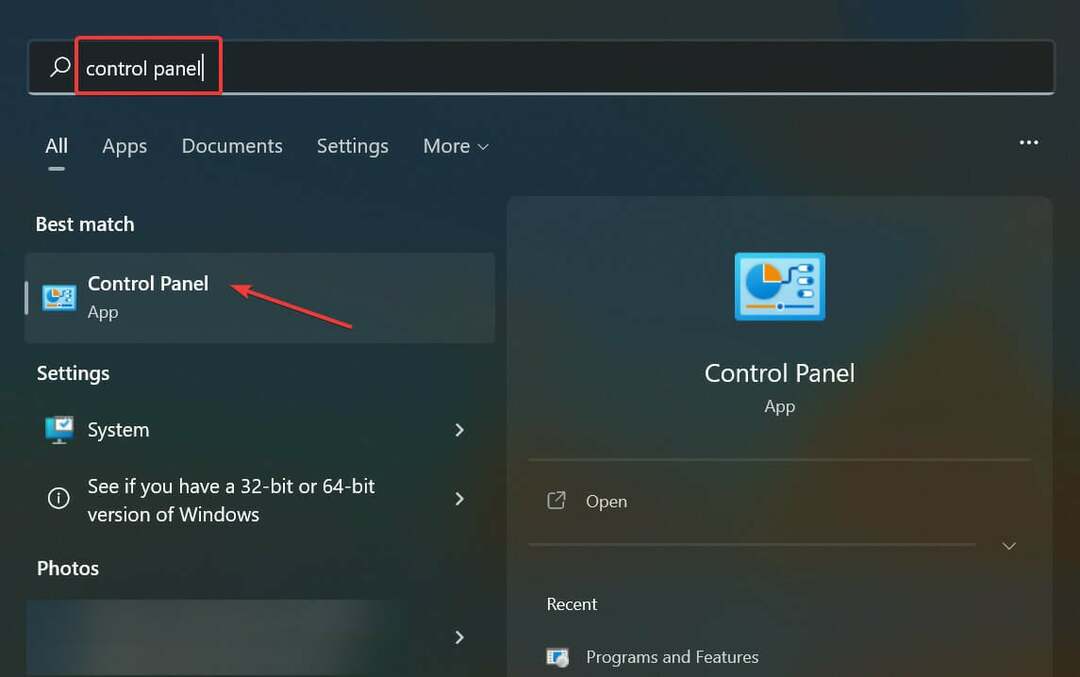
- Klikk på System og sikkerhet alternativet her.
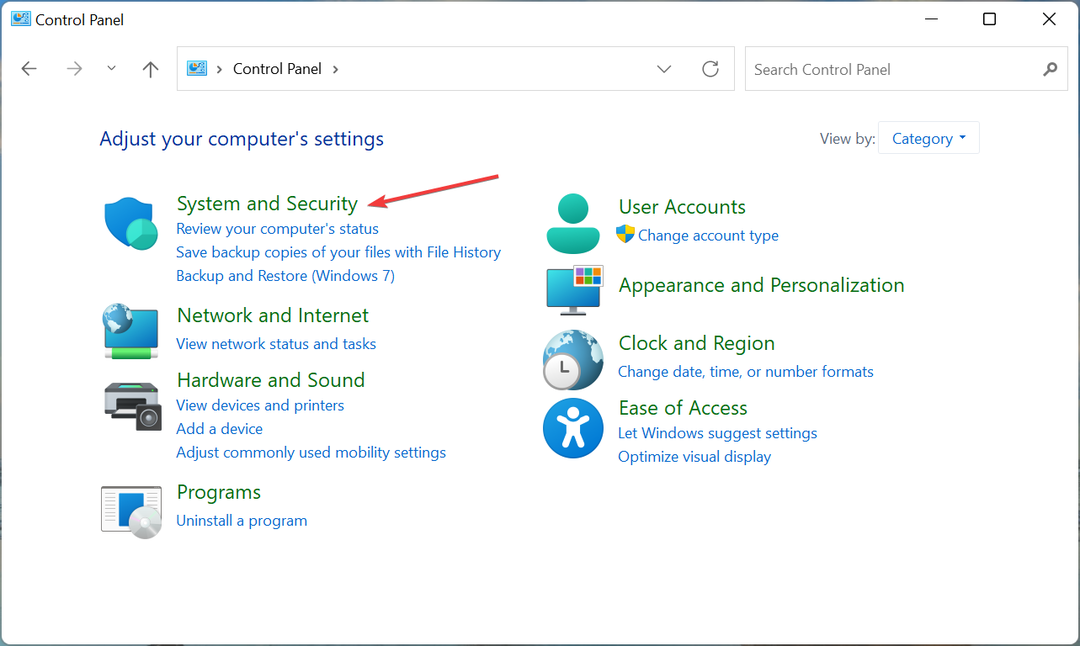
- Klikk deretter på Endre hva strømknappene gjør under Strømalternativer.
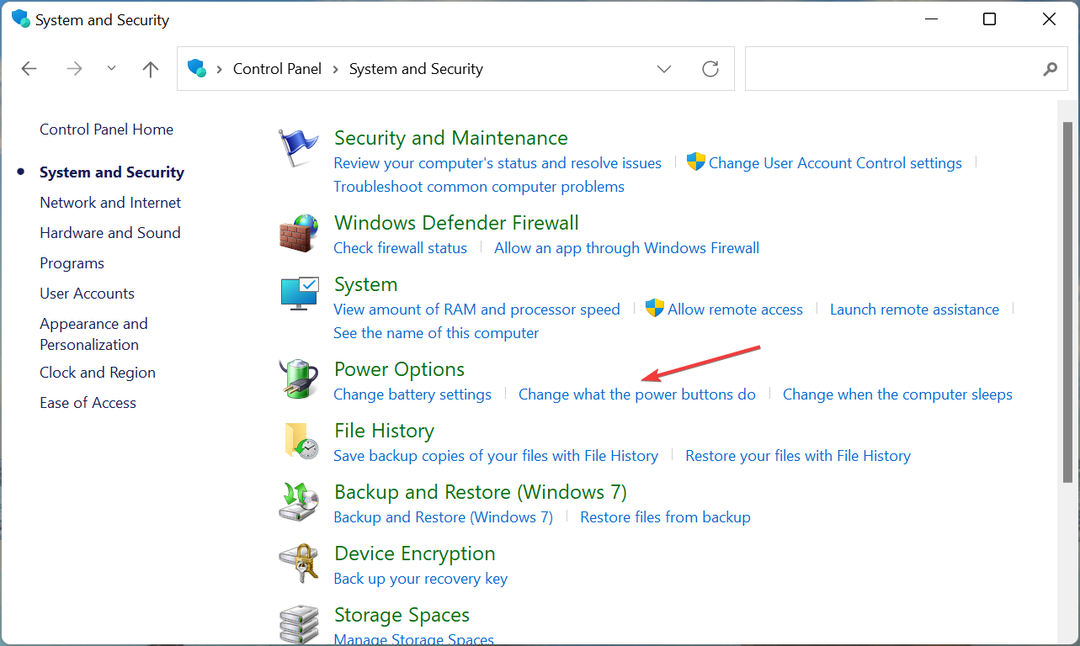
- Klikk på Endre innstillinger som for øyeblikket ikke er tilgjengelige.
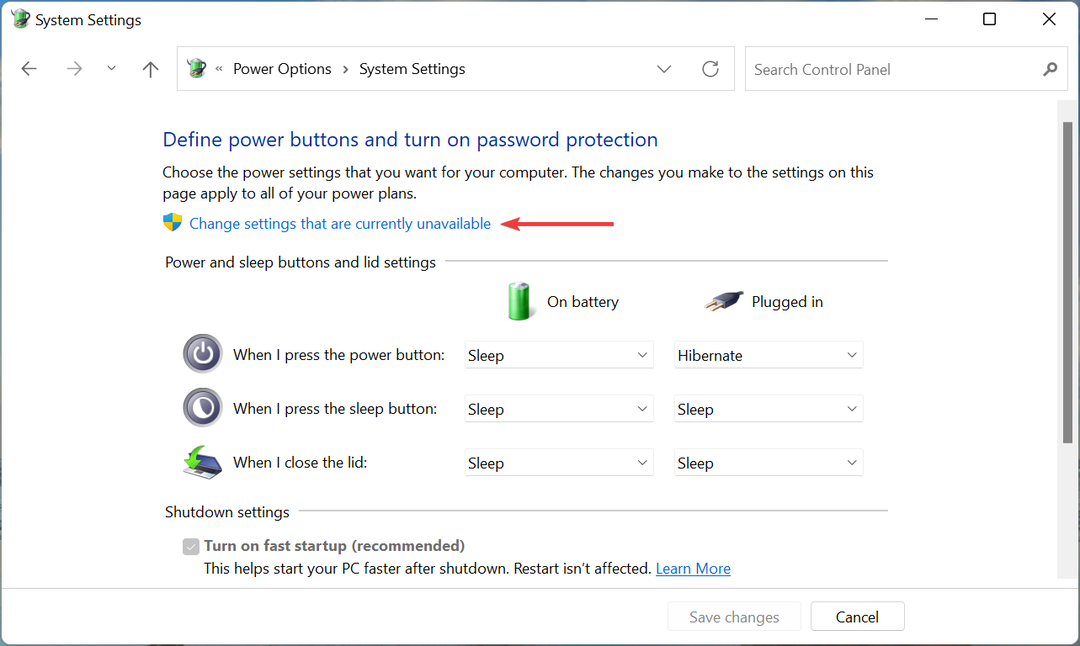
- Fjern merket for Slå på rask oppstart (anbefalt), og klikk på Lagre endringer på bunnen.
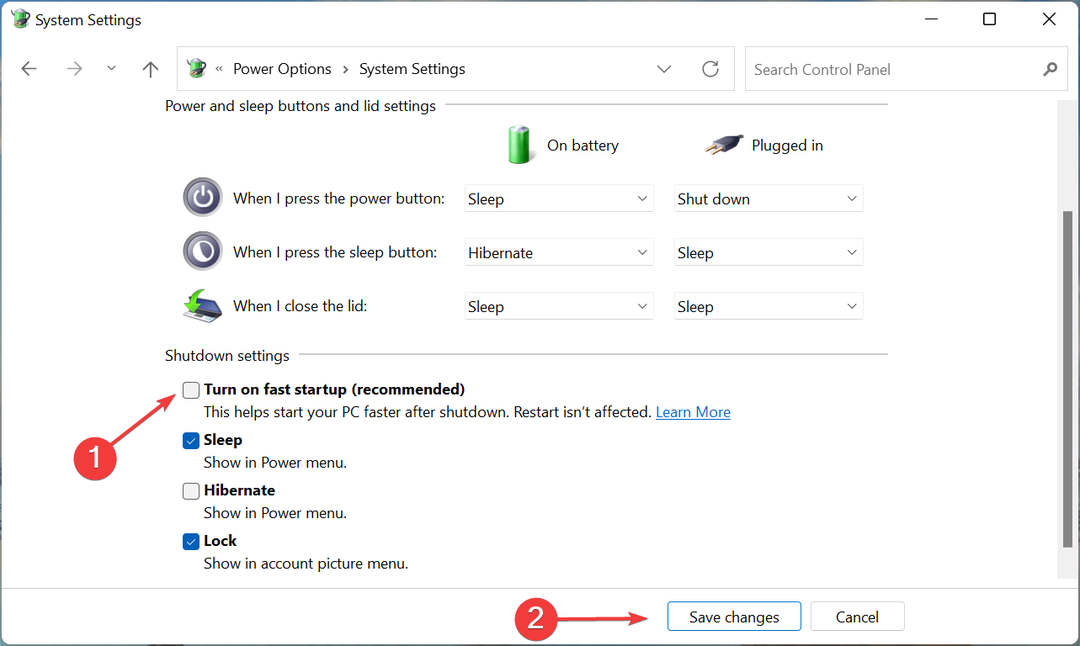
Rask oppstart er en funksjon som reduserer oppstartstiden for Windows ved å lagre noen kritiske data på disken før forrige avslutning. Det er imidlertid kjent for å forårsake konflikter med funksjonen til operativsystemet og applikasjonene, og du kan vurdere å deaktivere det.
Når du er ferdig, start datamaskinen på nytt og sjekk om Dell XPS 17-overopphetingsproblemet er løst.
2. Avslutt ikke-kritiske apper og prosesser
- trykk Ctrl + Skifte + Esc å lansere Oppgavebehandling, og finn programmene som bruker store mengder ressurser.
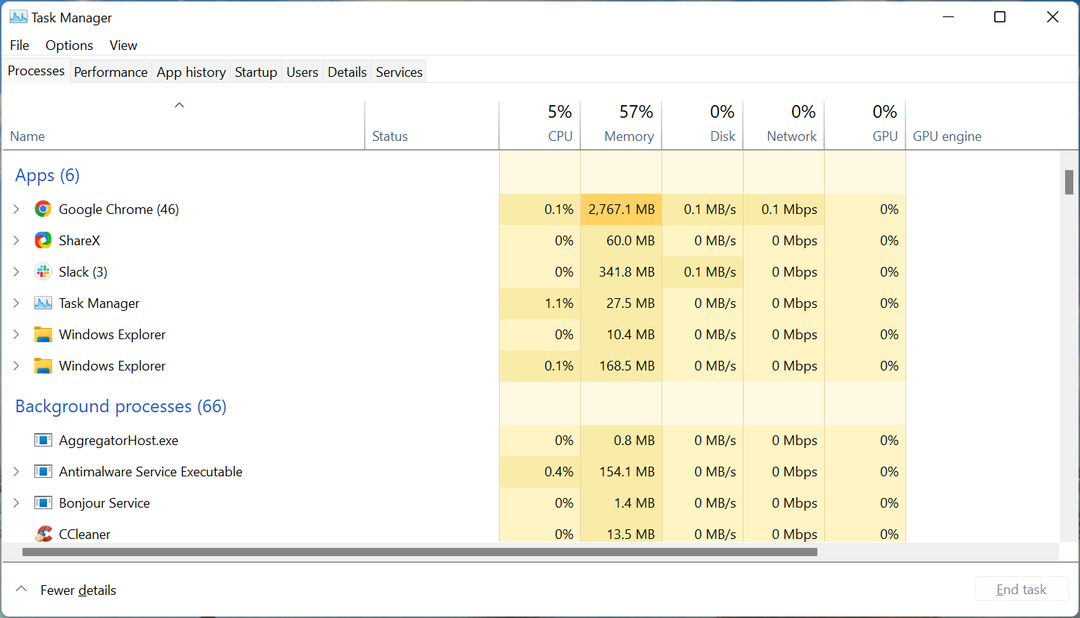
- Du kan også klikke på toppen av kolonnen for å ordne programmene og prosessene i synkende rekkefølge av forbruket til den ressursen.
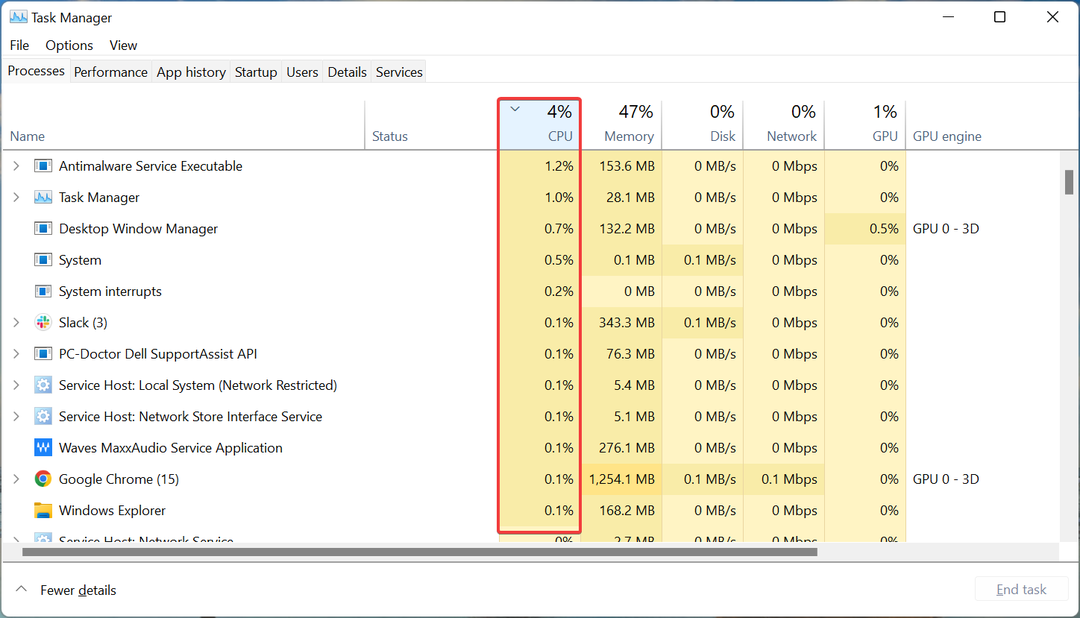
- Nå, høyreklikk på de ikke-kritiske appene, og velg Avslutt oppgaven fra kontekstmenyen.
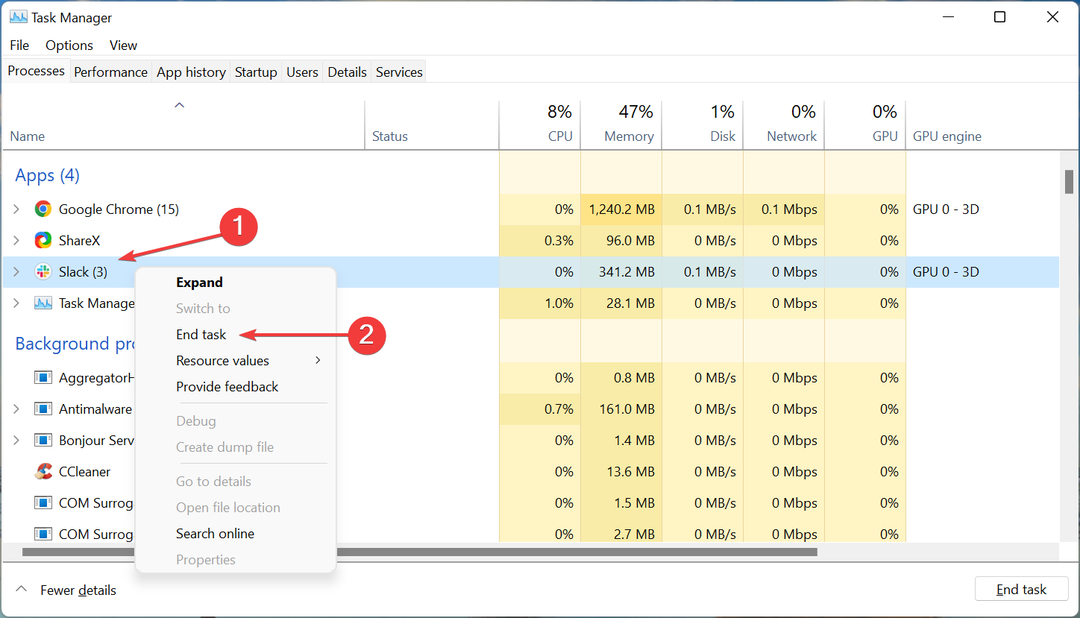
Når du er ferdig, vent i noen minutter til den bærbare datamaskinen har kjølt seg ned. Selv om denne metoden ikke akkurat vil eliminere Dell XPS 17-overopphetingsproblemet, vil den få systemet i gang slik at du kan utføre de andre metodene.
- 3 måter å fikse Kan ikke løse react-router-dom-feilen
- Gjenoppretting av HP Recovery Manager er ufullstendig: Løs det i 5 trinn
- 3 bekreftede metoder for å kontrollere Acer bærbare viftehastighet
- 4 løsninger for å fikse System Reserved-partisjonen som ikke har SSD-problem
- HP Envy x360 tastatur og mus fungerer ikke [Fiks]
3. Sett Dell XPS 17 til dvalemodus i stedet for hvilemodus
- trykk Windows + R å lansere Løpe kommando, skriv inn kontrollpanel i tekstfeltet, og enten klikk på OK eller treffer Tast inn for å starte den.
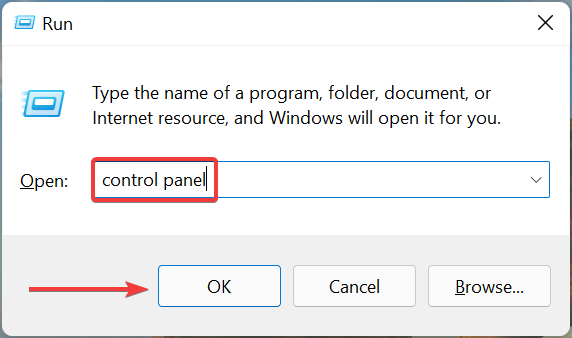
- Plukke ut System og sikkerhet.

- Klikk på Endre hva strømknappene gjør alternativ.
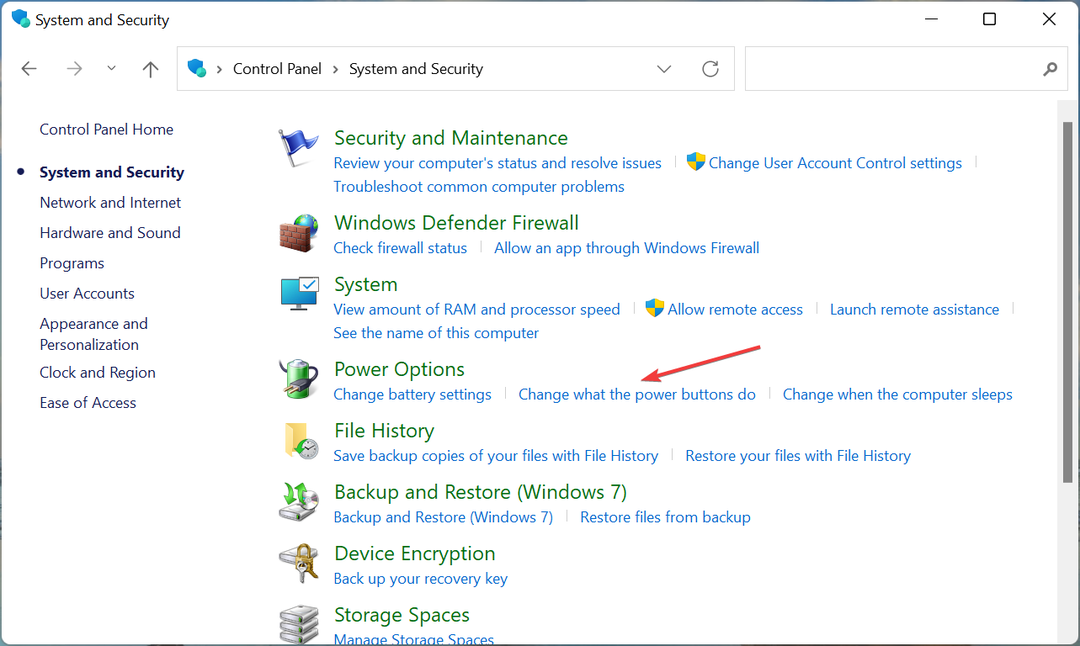
- Nå, sørg for å velge Gå i dvale fra rullegardinmenyen for situasjonene når den bærbare datamaskinen varmes opp, og klikk deretter på Lagre endringer på bunnen.
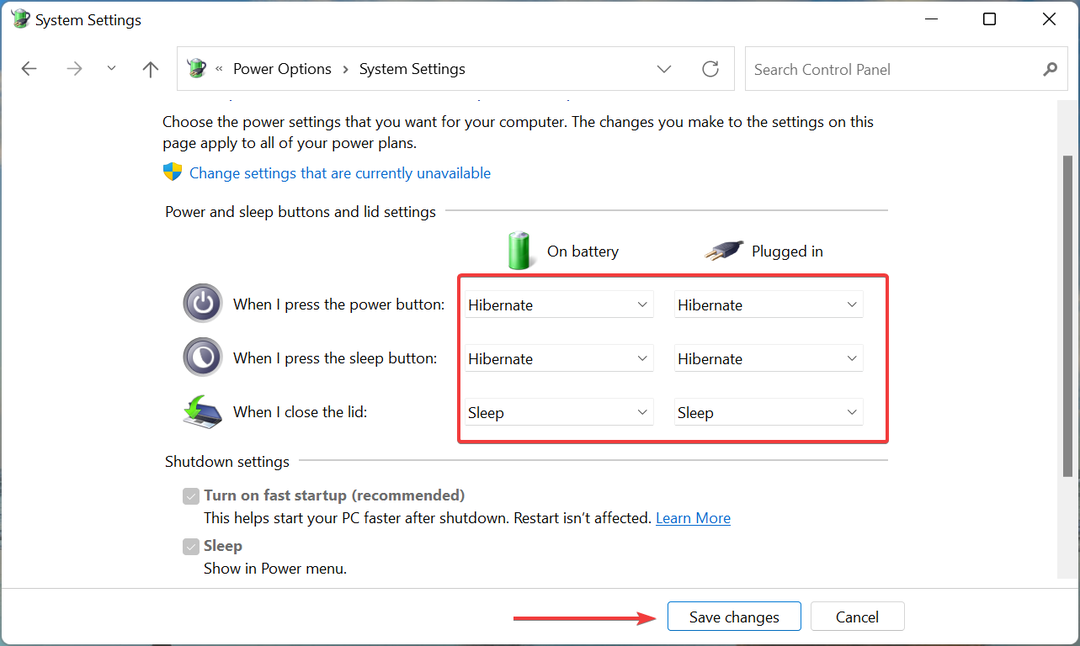
Dvalemodus og hvilemodus lagrer begge filene du jobber med, men mens førstnevnte lagrer dem på disken, gjør sistnevnte det på RAM. Som et resultat tar det også litt lengre tid å laste Windows fra dvalemodus sammenlignet med hvilemodus.
Å gå med dvalemodus i stedet for hvilemodus har vist seg å være effektivt for å fikse Dell XPS 17-overopphetingsproblemet.
4. Kjøp en kjølepute
Hvis metodene som er oppført her ikke har fungert, kan du kjøpe en kjølepute for din Dell XPS bærbare datamaskin. En kjølepute hjelper til med å lette riktig luftstrøm og sørger for at den bærbare datamaskinens temperatur ikke skyter.
Det er flere effektive kjøleputer tilgjengelig på markedet, og du kan kjøpe en av disse.
Dessuten kan du kontakte Dells kundestøtte, enten ved å ringe det dedikerte nummeret for ditt land eller ved å bruke de andre tilgjengelige kanalene.
Finn også ut hva du skal gjøre hvis Dell XPS 17 bærbar PC fryser siden flere brukere har rapportert å støte på problemet.
Fortell oss hvilken løsning som fungerte for deg i kommentarfeltet nedenfor.
 Har du fortsatt problemer?Løs dem med dette verktøyet:
Har du fortsatt problemer?Løs dem med dette verktøyet:
- Last ned dette PC-reparasjonsverktøyet vurdert Great på TrustPilot.com (nedlastingen starter på denne siden).
- Klikk Start søk for å finne Windows-problemer som kan forårsake PC-problemer.
- Klikk Reparer alt for å fikse problemer med patentert teknologi (Eksklusiv rabatt for våre lesere).
Restoro er lastet ned av 0 lesere denne måneden.


